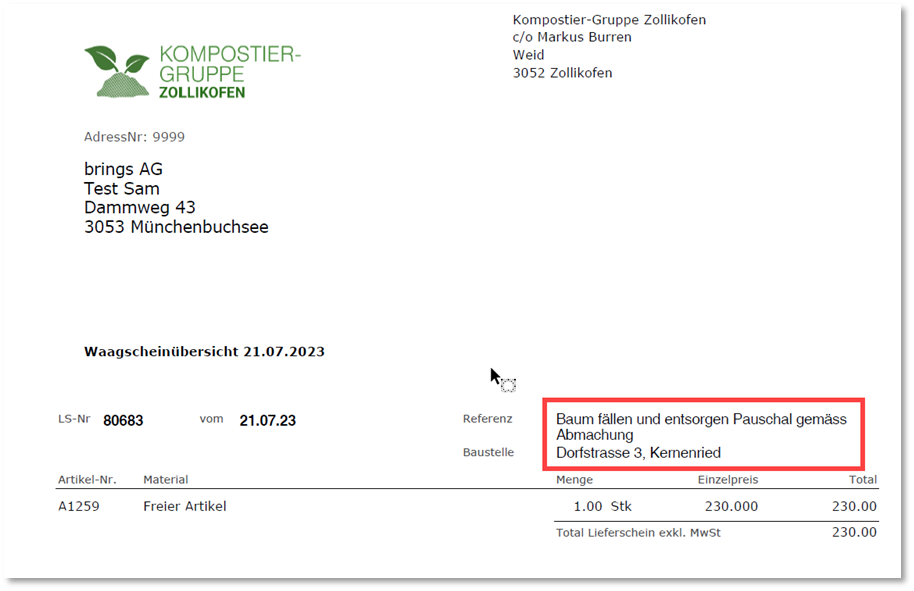1. Ansicht wechseln
Die Erfassung der Waagscheine mit Dienstleistungsartikeln erfolgt nicht über die normale Kundenansicht, sondern im Hintergrund. Dafür über das Schloss-Symbol die Ansicht wechseln.
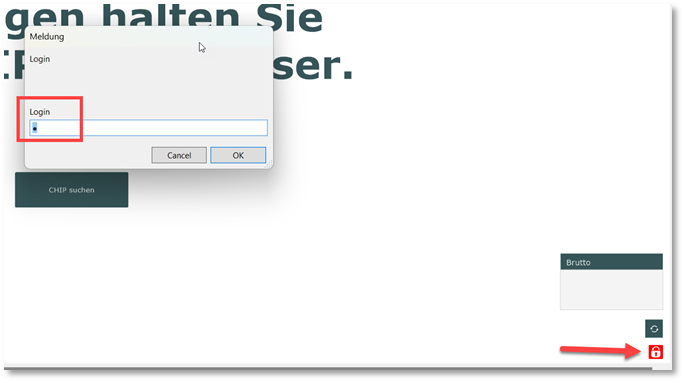
Auf den entsprechenden Kunden einen Waagschein erstellen. Der Dienstleistungsartikel sowie das Material kann auf dem gleichen Waagschein erfasst werden.
Der Waagschein wird mit dem Chip oder über die Suche auf den jeweiligen Kunden erstellt:
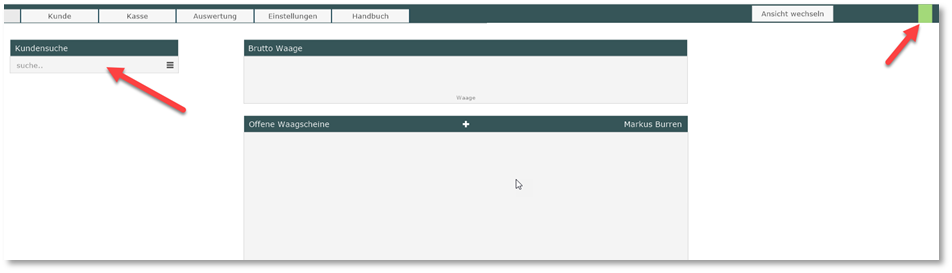
2.1 Dienstleistungsartikel erfassen
Im geöffneten Waagschein auf Artikel klicken:
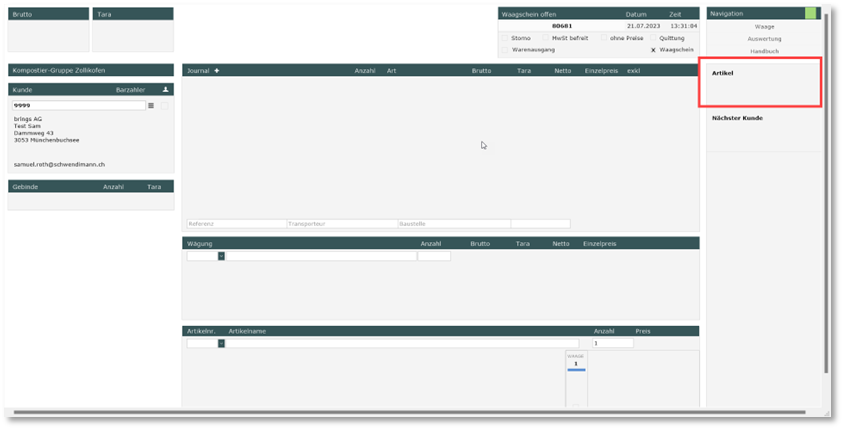
Entsprechender Artikel auswählen:
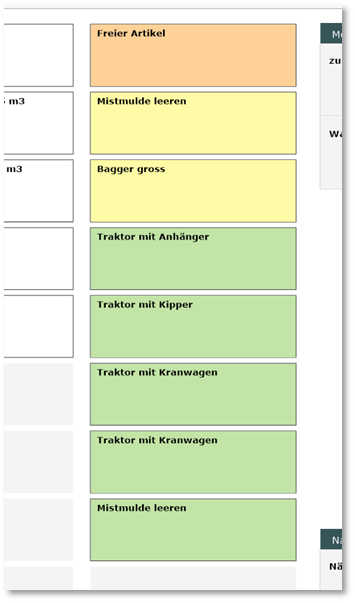
Anzahl auswählen und gegebenenfalls den Preis anpassen:
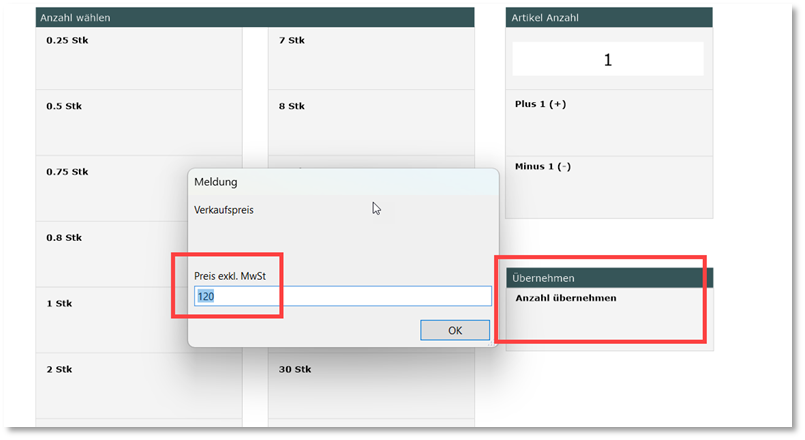
Dienstleistungsartikel wurde in den Waagschein übernommen.

2.2 Material nach Gewicht erfassen
Nachdem der Dienstleistungsartikel erfasst wurde, kann nun das Gewicht vom Material erfasst werden. Mit dem Fahrzeug auf die Waage fahren und im gleichen Waagschein auf Artikel klicken:
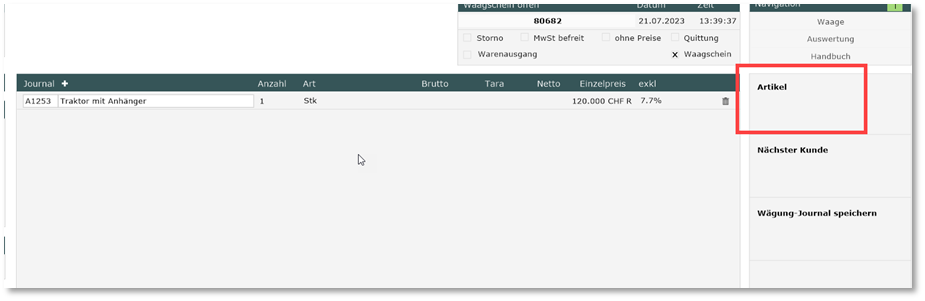
Entsprechender Artikel auswählen:
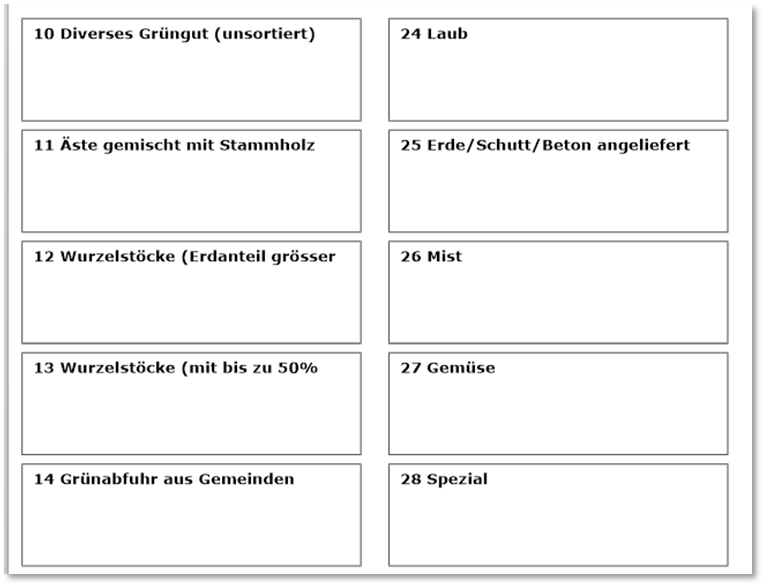
Bruttogewicht wird in den Waagschein übernommen:
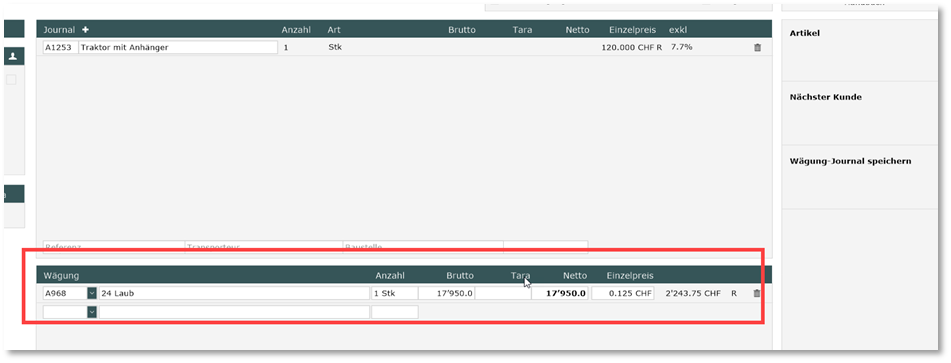
Fahrzeug leeren, das Taragewicht von Hand in den Waagschein eintragen und Tara nullen klicken:
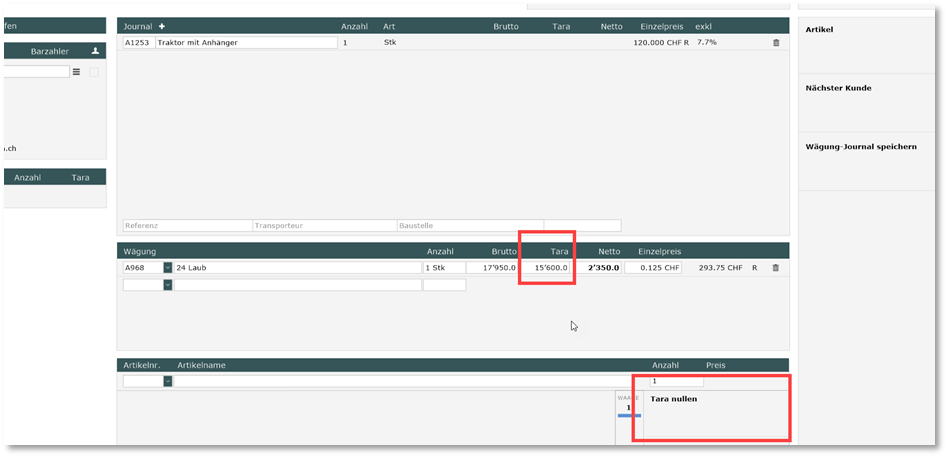
Wenn alle Artikel erfasst sind, kann der Waagschein abgeschlossen werden:
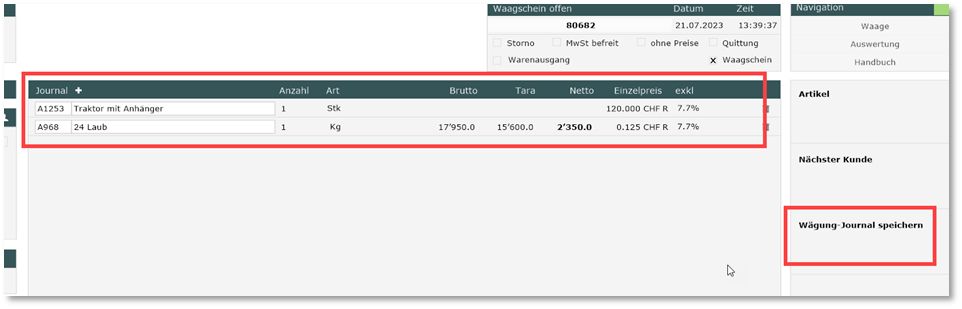
Auf dem Waagschein sind nun sowohl der Dienstleistungsartikel wie auch die Materialanlieferung erfasst:
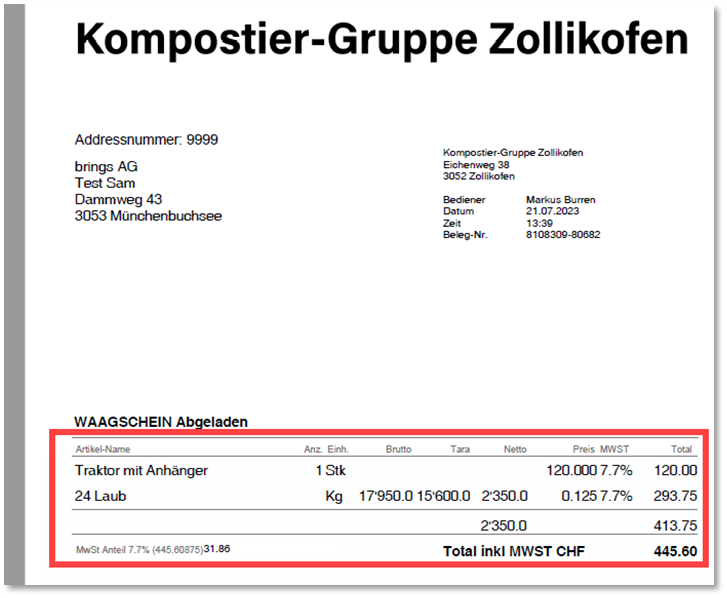
Bemerkung: Es kann auch zuerst das Material gewogen und danach der Dienstleistungsartikel erfasst werden. Es spielt keine Rolle, welcher Artikel zuerst erfasst wird.
3. Waagschein mit ‚freiem Artikel‘ erstellen
Auf den entsprechenden Kunden einen Waagschein erstellen, auf Artikel klicken und dann „Freier Artikel“ anwählen.
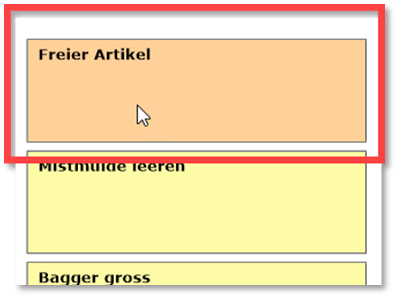
Abgemachten Pauschalpreis eintragen:
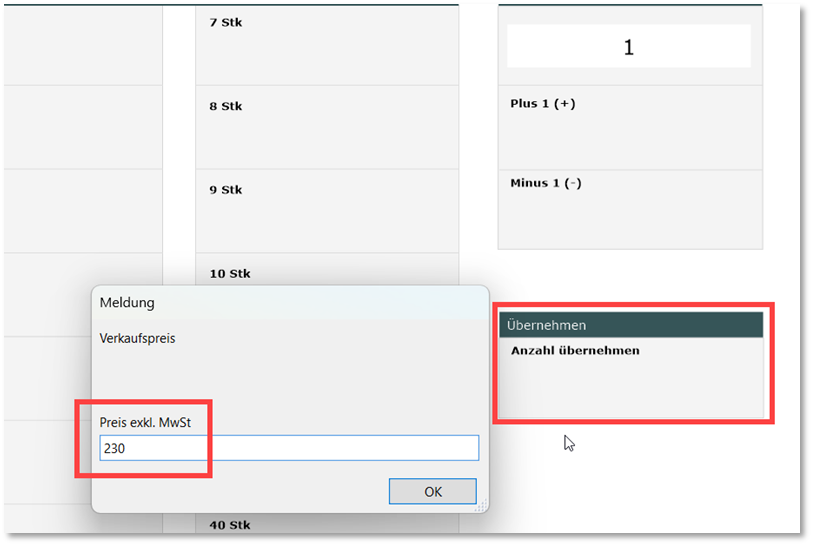
Der Artikeltext im Waagschein darf nicht überschrieben werden, sonst erscheint der Artikel nie in einer Abrechnung.
Falls ein Zusatztext eingegeben werden will, dieser am besten in den Felder Referenz, Transporteur, Baustelle eintragen. Diese Texte erscheinen sowohl auf dem Waagschein als auch auf der Rechnung.

Waagschein mit den eingegebenen Texten:
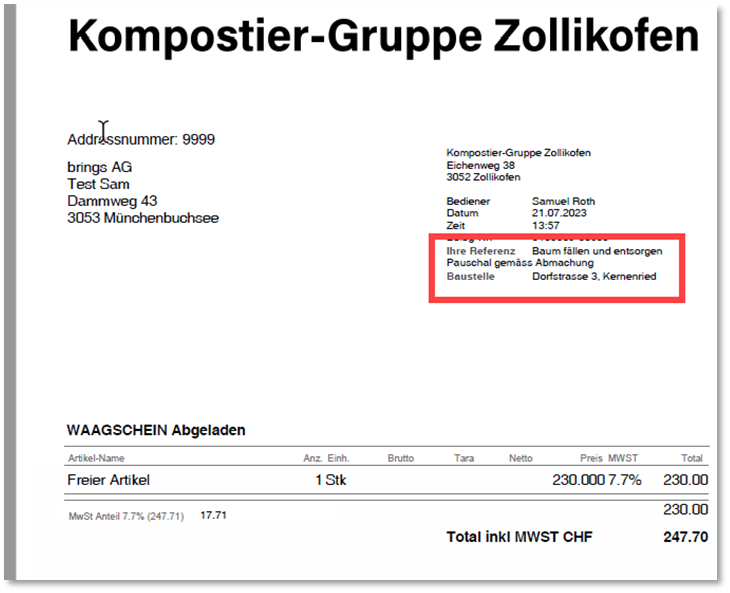
Rechnung mit den eingegebenen Texten: